ETC 를 보유하고 있고(거래소), 향후 칼리스토 에어드랍에 대한 정보를 들은바는 있고, 먼지 잘 모르겠다는 분들을 위한 글로써 ETC 포럼 중복으로 질문/답변이 매번 반복되는 부분을 조금이라도 줄이고자 정리한 글이니 코린분들은 잘 읽어 보시고 이해 하시기 바랍니다.
ETC 보유자에게 칼리스토 에어드랍(Callisto Network Airdrop )이란 반가운 소식이 있었습니다. 거래소에서 구입한 ETC 는 거래소의 정책에 따라 유동적이어서 개인이 별도로 공짜로 주는 코인을 확실하게 받기 위해서 사전에 미리 준비해야 됩니다.
그래서 개인 지갑을 만들고, 개인 지갑주소에 거래소에서 구입한 ETC 를 전송하여 개인지갑주소로 ETC 보유를 하고 있다면 거래소의 에어드랍 지원 유무와 관계없이 확실하게 보장받을 수 있습니다.
개인 지갑을 만들기 이전에 사전에 처음 지갑을 만드시는 분이라면 암호화폐에서 지갑의 개념을 이해하실 필요가 있으므로 아래 글을 먼저 읽어 보시기 권유 드립니다.
암호화폐 지갑의 개념(1)
암호화폐 지갑의 개념(2)
ETC 보유를 위한 개인 지갑이니, 먼저 이더리움 지갑을 만들어야 된다고 우선 이해하시기 바랍니다. 간략하게 설명을 드리면 이더리움 지갑을 만들면 ETC 나, 또는 ERC-20 토큰( EOS,OmiseGo..)등을 이 지갑주소에 보유 할 수 있다고 생각하시면 됩니다.
이더리움 클래식(ETC) 공식 사이트인 https://ethereumclassic.github.io/ 에서 링크되어 있는 지갑 서비스를 살펴 보면 다양하게 여러 종류의 지갑 서비스 프로그램이 나옵니다.
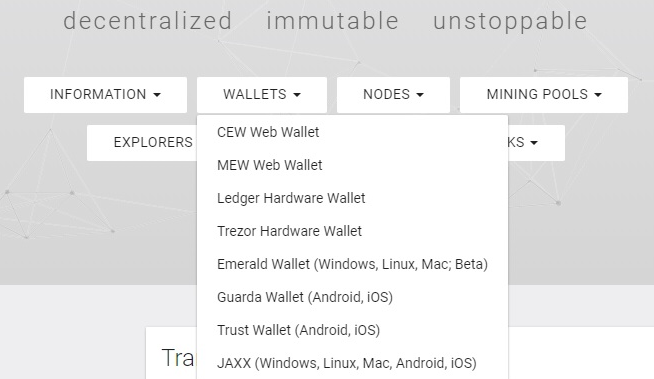
CEW Wallet (https://ethereumproject.github.io/etherwallet/) - 웹
MEW Wallet (https://www.myetherwallet.com/) - 웹
Ledger ,Trezor- 하드웨어
Emerald - Window, Mac, Linux
Guarda, Trust - Android ,iOS
JAXX - Window ,Max, Linux, Android,iOS
이 외에도 공식 사이트에는 링크 되지 않았지만 크롬 확장형태로 제공되는 지갑 서비스인 메타마스크, 클래식마스크 등이 있습니다.
metamask (https://metamas.io)
classicmask (https://chrome.google.com/webstore/search/classicmask?_category=extensions)
종류도 많고, 멀 이용해 할지 난감해 하시는 분들은 아래 절차 대로 지갑을 만드시기 바랍니다. 어떤 프로그램을 써야 되는지는 그리 중요하지 않습니다. ETC 를 보관해야할 개인 주소를 만드는 것이기 때문에 어떤 것을 이용하든지 상관 없습니다.
일단 가장 알려진 myetherwallet(mew) 을 이용해서 주소를 만들어 보기로 하겠습니다. mew를 이용해서 주소를 만들었다고 해서 mew 에서만 이용 가능하다는게 아니므로 추후 다른 웹 또는 프로그램에서 얼마든지 이 주소를 이용해서 해당 지갑 서비스를 이용하면 됩니다.
STEP 1. Mew 에서 지갑 생성
온라인 모드에서 지갑 생성(또는 이용)시 습관적으로 확인해야 될 2가지 내용은 사이트 주소 표시란에 아래 내용입니다. 이유는 혹시 모를 피싱사이트 또는 해킹 프로그램에 감염되어 사이트를 이용하다가 지갑의 중요 정보가 유출 되는 것을 방지하기 위한 최소한의 규칙입니다.
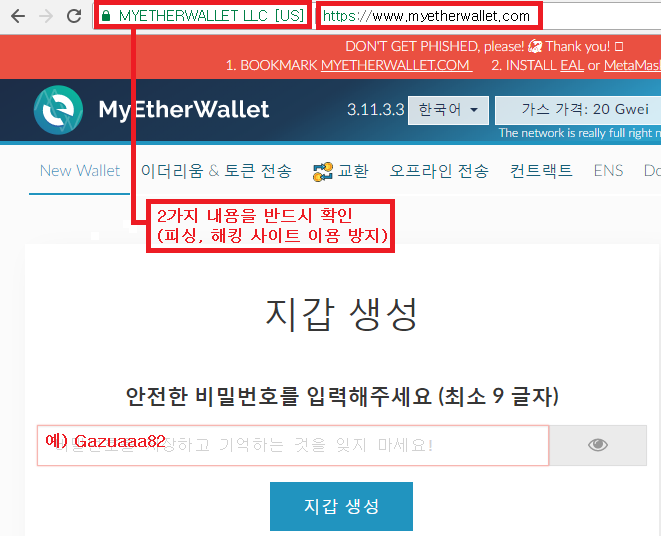
충분히 복잡하고 기억해야할 비밀번호를 9글자 이상으로 정하신 후 [지갑생성] 버튼을 누릅니다. 이후 아래 그림처럼 [Keystore파일 다운로드] 버튼을 누른후 [I understand. continue] 버튼을 차례대로 실행합니다.(이글에서는 비밀번호를 Gazuaaa82 로 정했습니다)
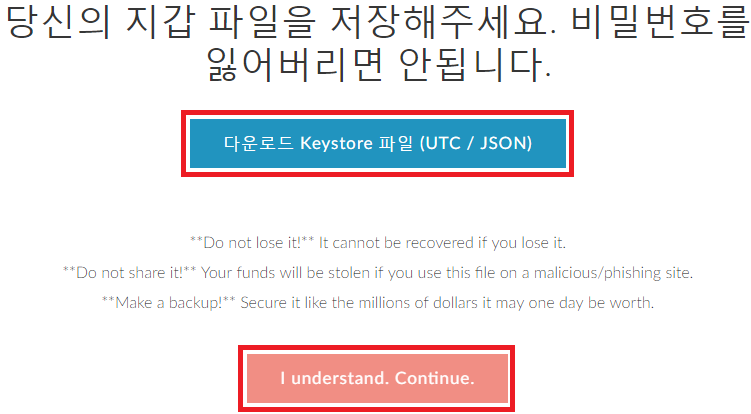
Keystore(UTC/JSON) 파일 저장 위치
Keystore 파일은 일반적으로 사용하시는 컴퓨터 아래 위치에 저장 됩니다. 이 Keystore 화일은 Private key(지갑 주소에 대한 비밀번호)의 암호화된 파일 이므로 저장 위치를 잘 기억하셨다가 별도의 저장장치나 USB에 따로 보관해두시는게 좋습니다.

Private Key 키 저장 & 인쇄
Private Key 는 매우 중요하며 별도로 백업을(저장)을 해둘것과, 피싱 사이트에서 Private Key 를 사용하면 지갑의 코인을 도둑맞을 수 있으니 주의 하란 내용입니다. 아래 Private Key 의 내용을 별도로 메모장이나 Word 프로그램을 이용해서 저장해두시기 바라며, PC 에 프린터가 연결되어 있는 경우는 [종이 지갑 인쇄] 버튼을 눌러 인쇄도 해두시길 권장 드립니다.
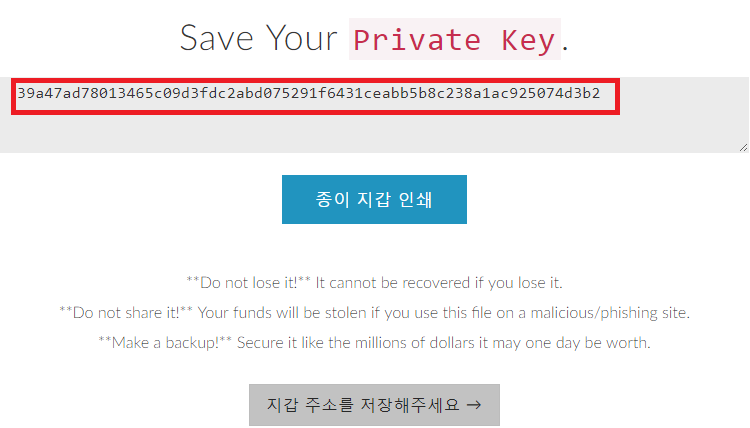
종이지갑 인쇄 포맷
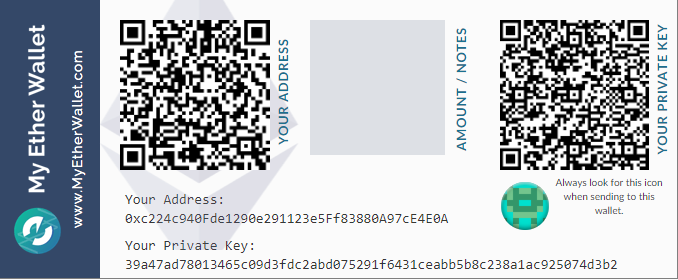
STEP 2. Mew 에서 지갑 엑세스(Access)
위의 과정을 마치면 아래 그림처럼 지갑을 엑세스 하기위한 여러가지 방법이 나오는 화면을 보실 수 있습니다. 메타마스크(크롬), Ledger,TREZOR, Digital Bitbox (하드웨어), Mnemonic (니모닉), Keystore(웹),개인키(Private Key)등이 표시되는데 이 글에서 이용할 방법은 Keystore 와 Private Key 입니다. 다른 방법은 하드웨어 장치가 있거나 또는 크롬에 메타마스크를 설치해야 가능하므로 Keystore & Private Key 를 이용하도록 하겠습니다.
Keystore 파일을 이용한 Access
이 방법은 STEP 1 에서 저장한 Keystore 파일을 읽은 다음 , STEP 1 에서 정한 비밀번호 (예:Gazuaaa82)를 입력함으로써 Access 방법입니다.
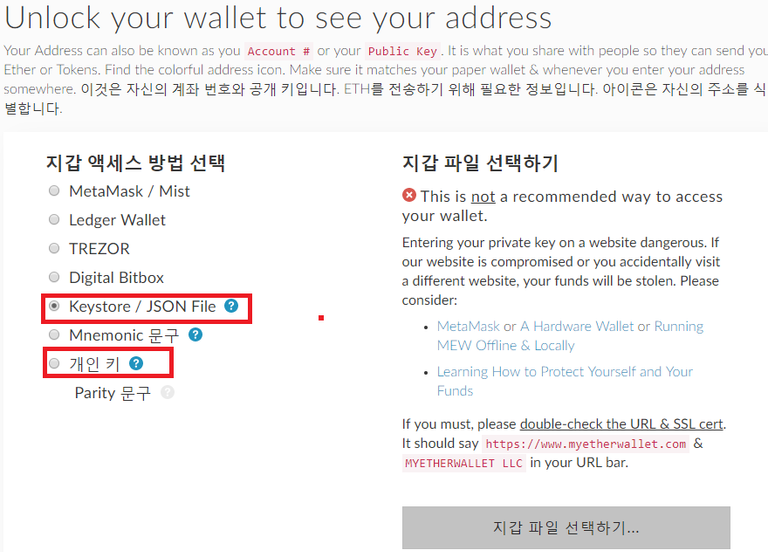
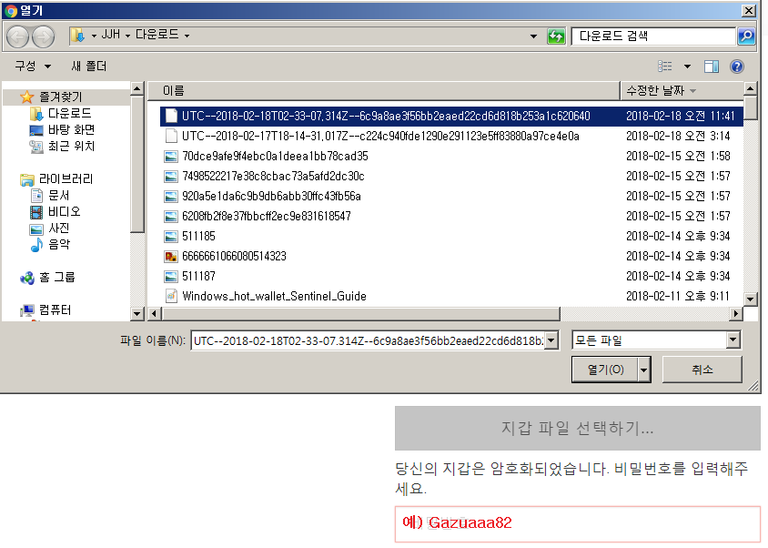
Private Key 를 이용한 Access
Private Key 64문자를 복사하여 입력하면 [잠금 해제] 버튼이 활성화 됩니다.
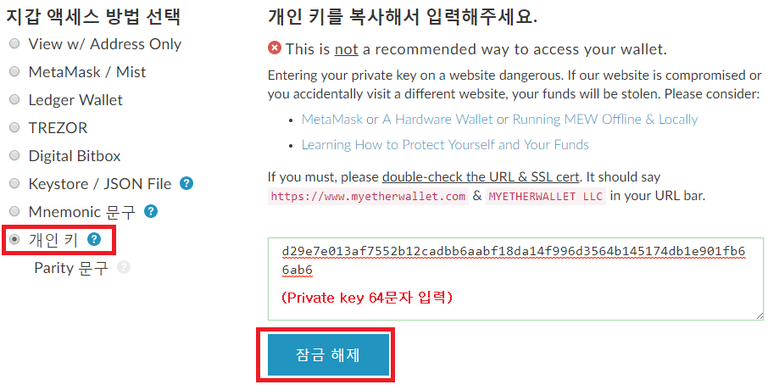
개인 주소(Public Key) & 잔고 확인
생성한 지갑의 주소(Public Key) 와 옆에 표시된 ETH 잔고 0 을 확인 하실 수 있습니다. ETC 잔고 0 으로 표시되야 하는거 아닌가 하는 의문점은 아래 내용을 추가로 확인 하시면 의문점이 해소 됩니다. 일단 아래와 같은 내용을 확인 했다면 지갑 생성은 마친 겁니다.
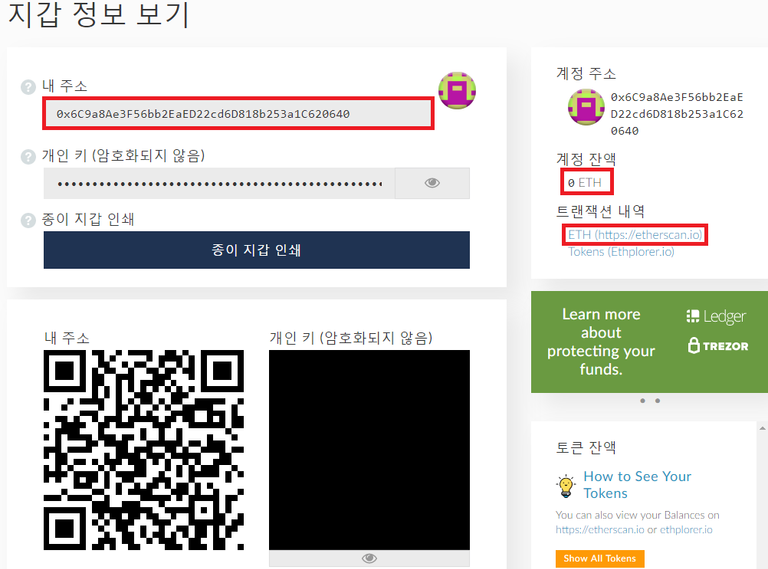
STEP 3 거래소 <-> 개인지갑 ETC 전송
거래소 출금 -> 개인 지갑 입금
이제 입금 받을 ETC 개인 지갑 주소를 만들었으니 거래소에서 구입한 ETH, ETC, ERC-20 토큰등 이 주소에 보관 가능한 코인을 거래소에서 출금 하면 됩니다. ETC 를 위한 글이니 예로 빗섬의 ETC 출금 메뉴를 이용하여, 이더리움 클래식 출금주소에 STEP 2 개인 주소(Public key)를 입력하시면 됩니다.
방금 막 만든 주소니 만큼 주소의 유효성 및 안전을 위해서 최소 수량(0.02 ETC 이상)을 먼저 출금 하여 보시길 권장 드립니다.
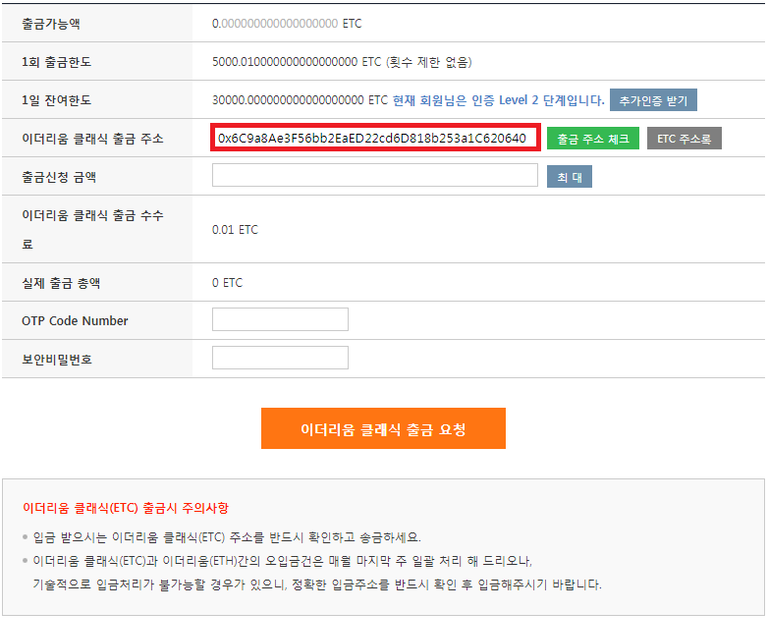
개인 지갑 출금 -> 거래소 입금
거래소에서 출금하여 개인 지갑 입금이 확인이 되셨다면, 이제 다시 개인 지갑에서 거래소로 입금까지 확인하시기 바랍니다. 이렇게 하는 이유는 결국 현금화를 하기 위해선 거래소를 통해 판매를 해야 되기 때문에 미리 확인하시거나, 거래소에서 개인지갑으로 입금이 확인된 상태라면 나중에 하셔도 무방합니다.
먼저 네트워트 ETC 로 아래 그림처럼 변경 하십시오. 기본은 MEW 에서는 ETH 로 되어 있는데 ETH & ERC-20 토큰을 전송할때는 ETH 네트워크를, ETC 를 전송할때는 ETC 네트워크를 선택하시면 됩니다.
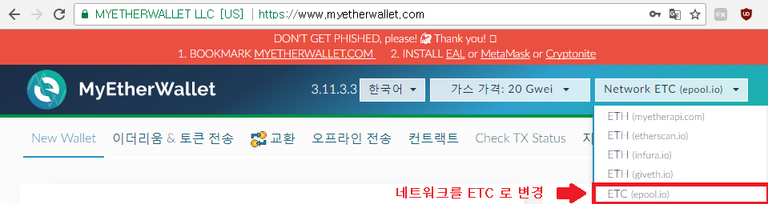
네트워크를 ETC 로 변경후 아래 그림 순서처럼 ① ② ③ 단계를 진행 하십시오. ② 의 단계는 STEP 2 에서 언급된 내용이니 참고하시고, Private Key 를 이용해도 무방합니다.
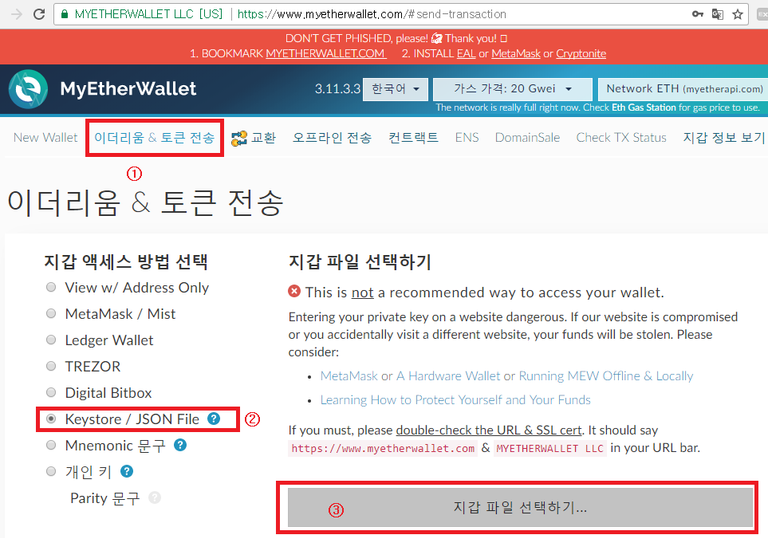
정상적으로 진행이 되었다면 아래 그림과 같은 전송 화면이 표시 됩니다. 마찬가지로 ① ② ③ ④ ⑤ 의 단계를 실행합니다. 가장 중요한 것은 ① 거래소 주소입력시 본인 거래소 주소가 맞는지 꼼꼼히 확인하셔야 합니다. 습관처럼 꼼꼼히 확인하시는게 중요합니다.
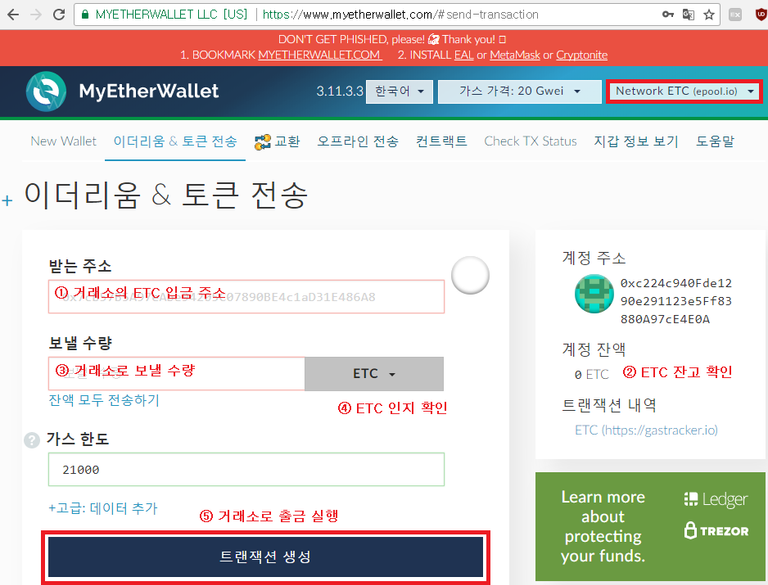
실제 필요한 값을 입력한후 진행한 화면
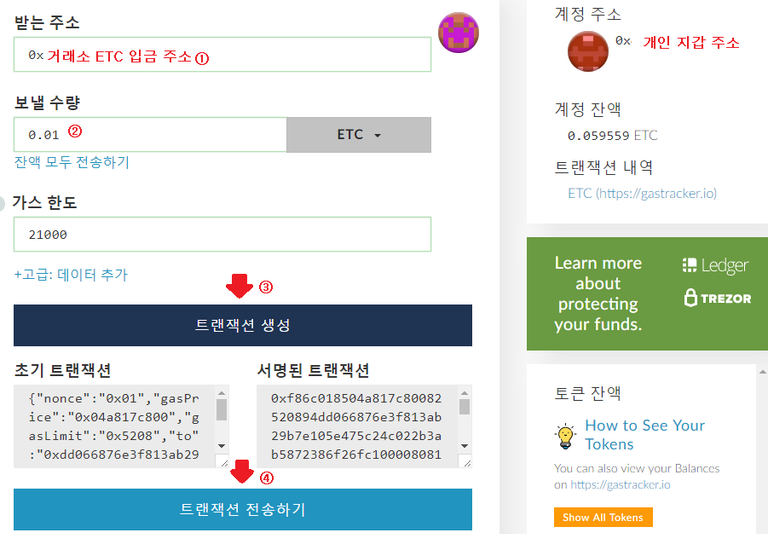
[트랜잭션 전송하기] 실행후 아래 화면에서 ETH 로 표시되는 부분이 있으나 MEW 사이트 오류인듯하며, 무시 하셔도 되며, Coin : ETC , epool.io 및 입금받는 주소를 꼼꼼히 확인 합니다.
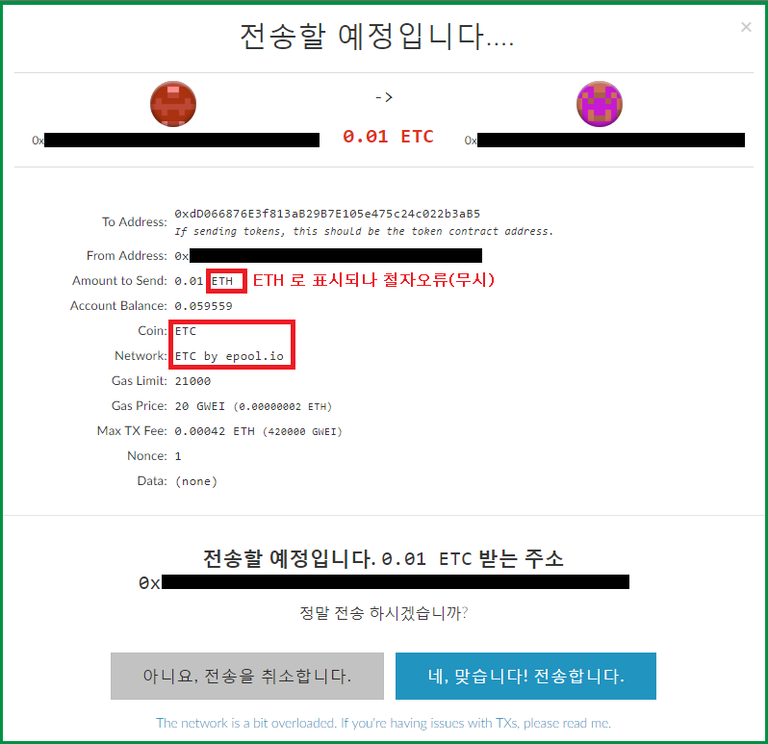
잘 진행되었다는 결과 화면(MEW) 입니다. [Verify Transation] 을 클릭하시면 해당 거래내역을 보다 자세히 확인하는 gastracker.io 로 연결됩니다.
만약 아래 그림처럼 녹색결과 화면이 아닌 빨간색 화면이 표시된다면 먼가 오류가 발생한것입니다. 해당 내용을 확인 하시고 이해가 안가는 부분이 있다면, 다른 분의 도움을 받아서 오류 원인이 무엇인지를 확인하시기 바랍니다.

STEP 4 CEW (https://ethereumproject.github.io/etherwallet/) 이용
STEP 1 ~ 3 과정이 MEW 사이트를 이용해서 지갑의 생성, 전송을 해봤습니다. 이제 CEW 사이트를 이용해 보기로 합니다. 사이트를 방문하시면 MEW 사이트와 매우 비슷하다는 생각을 하실껍니다. CEW 사이트는 MEW 사이트를 기반으로 만들어진 사이트입니다. 즉 원조가 MEW 입니다. 라는 정도로 이해 하십시오.
각각의 웹 사이트 차이점은 크게 기본 네트워크가 ETH, ETC 인 점이 차이점입니다. 각각 사이트가 지원하는 기능은 비슷합니다. 즉 어느 사이트를 이용해서 주소를 만들었든 중요하지 않습니다.
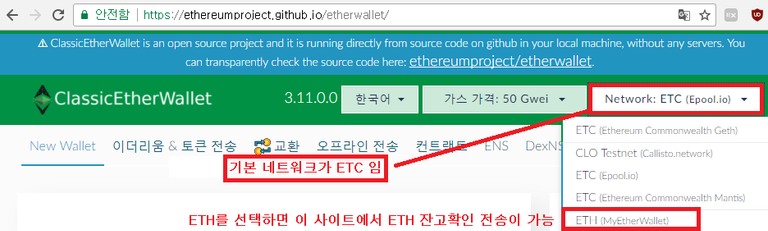
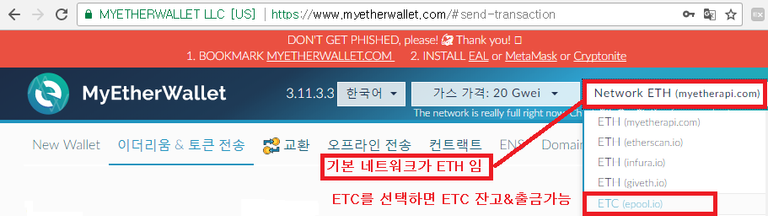
CEW 전송 화면은 STEP 3 과 동일합니다. 같은 과정을 진행하시어 지갑 Access 하시면 되므로 중복 설명은 생략하겠습니다.
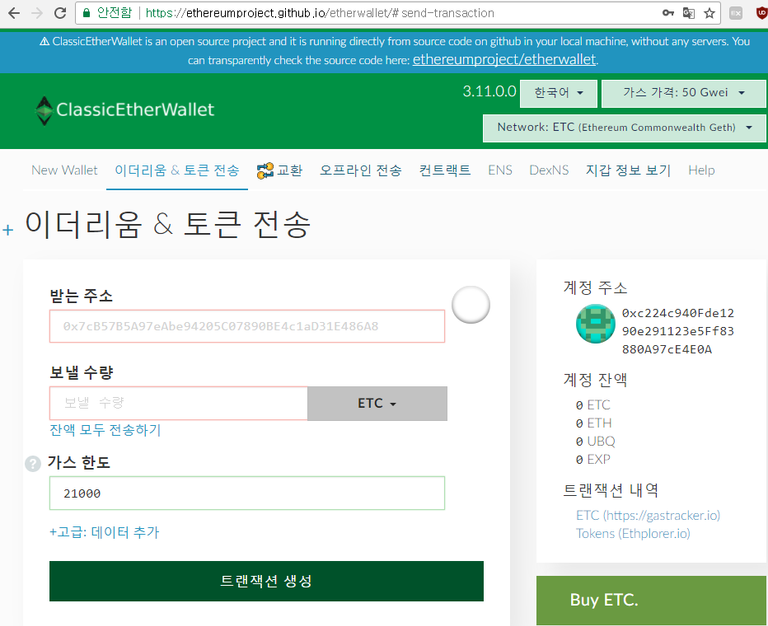
CEW 사이트를 이용한 거래소로 전송 입력 화면
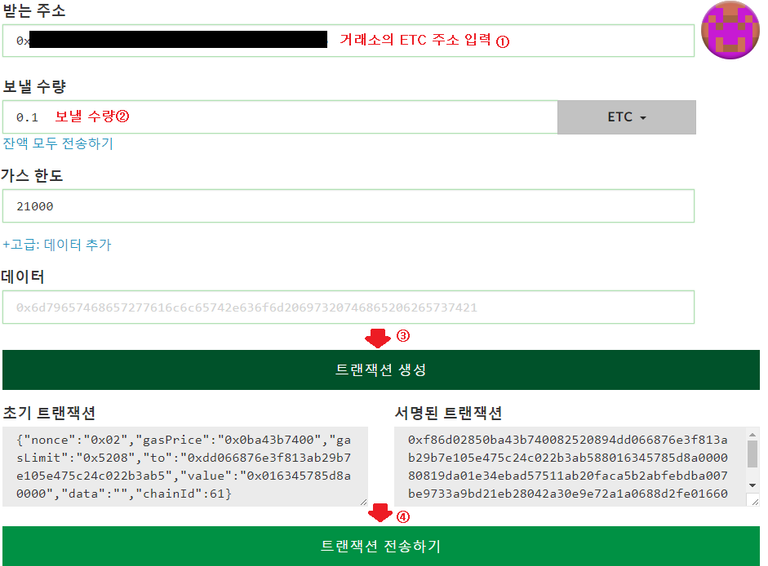
MEW 사이트에서 최종 확인 화면과 좀 다르지만 입금받는 주소를 꼼꼼히 확인후 전송실행
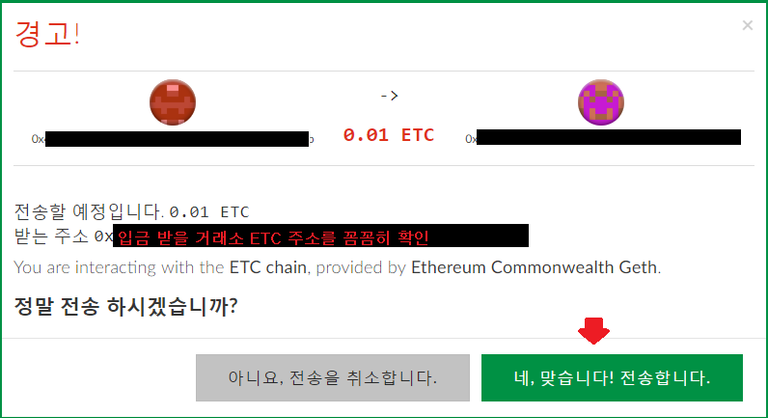
잘 진행됬다는 CEW 사이트 결과 화면, MEW 사이트에서 표시되었던 [Check Tx status]는 표시되지 않는점이 다르며 중요하지 않습니다.

거래소 입금 확인 화면 MEW, CEW 에서 각각 0.01 ETC 보낸 결과

STEP 5 Callisto 잔고 확인
아직 칼리스토 에어드랍이 이루어지지 않았기 때문에 생성된 주소로 들어 온게 없어 잔고는 0 입니다. 추후 칼리스토 에어드랍을 받았다는 가정하에 Callisto 보유잔고를 확인 하시는 방법은 아래와 같습니다.
현재는 CEW 사이트에서만 Callisto Network 만 포함되어 있기 때문에 CEW 를 이용해야 하며, 추후 MEW 사이트에서 Callisto Network 가 포함된다면 MEW 사이트에서도 확인 가능합니다.
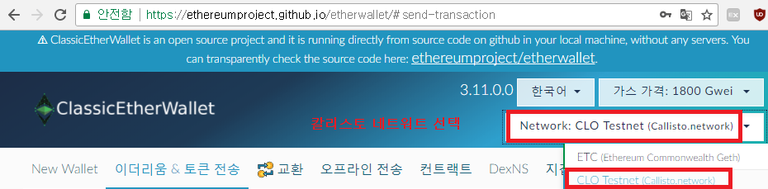
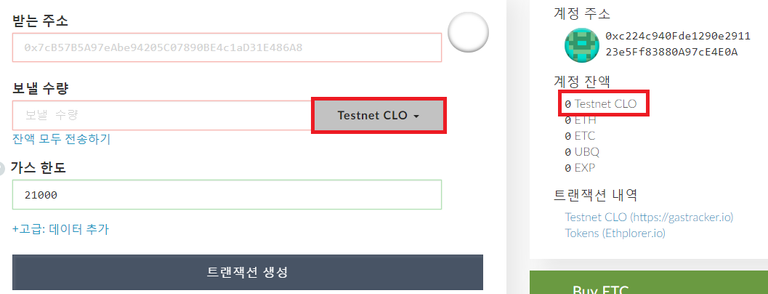
STEP 6 개인 지갑 잔고 확인
위에서 언급된 MEW, CEW 사이트를 통해 보유 잔고를 확인 하실 수도 있으나, 보다 권장 드리는 방법은 아래와 같습니다. 아래 조회된 잔고는 ETH 보유량 48위라는 분의 별도의 다른 이더주소로 조회한 결과 입니다.
ETH & ERC-20 토큰 잔고 확인 -> https://etherscan.io/address/[본인주소]
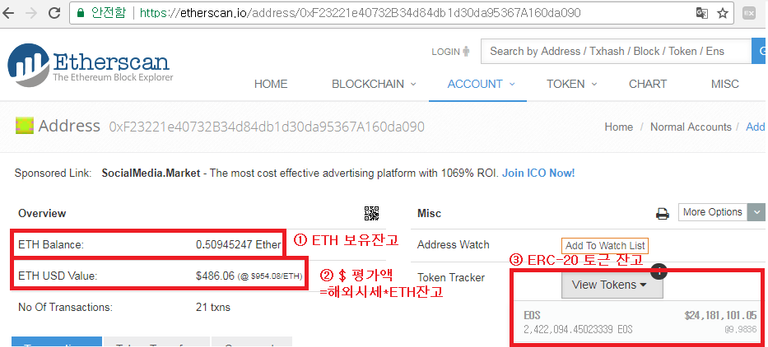
ETC 잔고 확인 -> https://gastracker.io/addr/[본인주소]
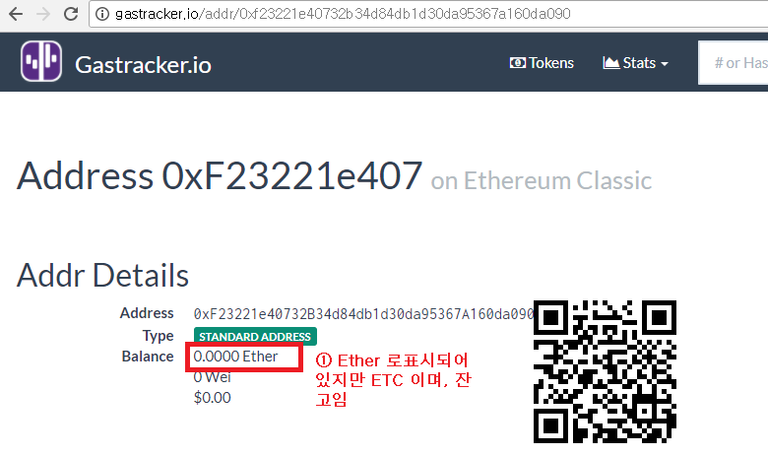
STEP 7 수수료 (Gas)에 대한 이해
거래소에서 코인 출금시 수수료로 0.01 ETC, 0.01 ETH 단위에 익숙해져 있는 분들은 개인 지갑 주소를 사용하면서 Gas Limit, Gas Price 등 다소 생소한 단어를 접하게 되는데 요점은 이더주소 체계에서는 수수료에 대한 단위로 Gas라는 표현을 사용합니다. 위에서 언급된 개인 지갑 -> 거래소 출금시 기본값 21000 이외의 값을 사용자가 설정 할 수 있는데 이런 보다 자세한 내용과 개념은 관련 링크를 포함하니 아래 링크를 통해서 보다 자세히 확인 하시기 바랍니다. 일반적인 지갑 -> 거래소 출금정도 하시는 분들은 21000 기본값을 사용하셔도 무방합니다.
Hi! I am a robot. I just upvoted you! I found similar content that readers might be interested in:
https://coinpan.com/etc/56328699
Upvoted ☝ Have a great day!